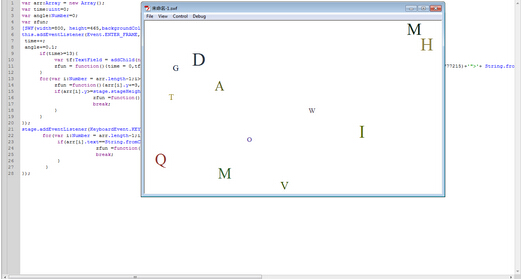萬盛學電腦網 >> 圖文處理 >> Photoshop教程 >> ps調色教程 >> PS還原暗淡的花朵照片真實艷麗色彩
PS還原暗淡的花朵照片真實艷麗色彩
原圖

最終效果
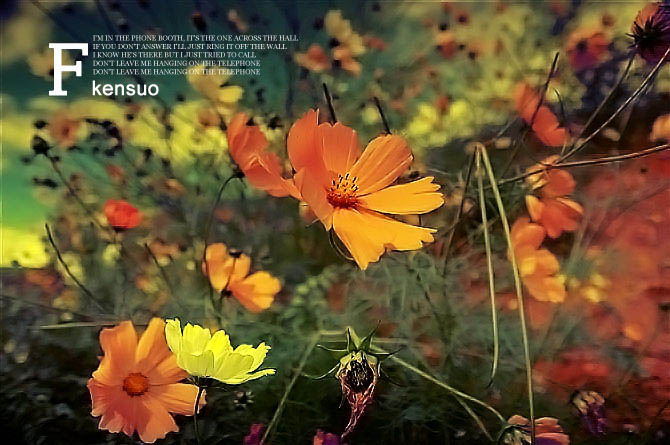
1、打開原圖素材,點通道面板,選擇藍色通道,執行:圖像 > 應用圖像,參數設置如下圖。


2、選擇菜單:圖層 > 新建調整圖層 > 曲線,對藍色進行調整,參數設置如下圖。

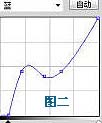
3、選擇菜單:圖層 > 新建調整圖層 > 可選顏色。參數:紅色:-100/-6/+100/+18;藍色:+100/+63/+90/+96。
4、新建一個圖層,按Ctrl + Alt + Shift + E 蓋印圖層,執行:濾鏡 > 雜色 > 減少雜色,數值:10/0/100/100,勾選移去不自然感。
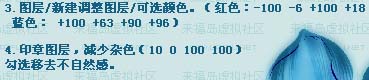
5、新建一個圖層,蓋印圖層。圖層混合模式改為“強光”,圖層不透明度改為:50%。
6、圖片基本就處理好了,接下來為它加上一些裝飾效果。我加上了一些裝飾文字,也可以按照自己的喜好加上其它裝飾效果。

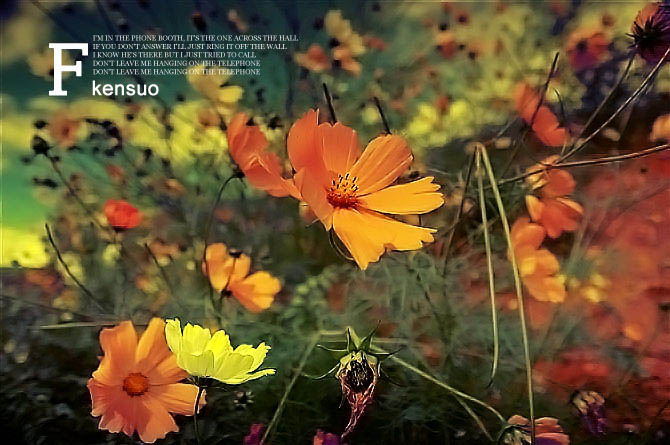
ps調色教程排行
軟件知識推薦
相關文章
copyright © 萬盛學電腦網 all rights reserved